Slik aktiverer du Finn min iPhone
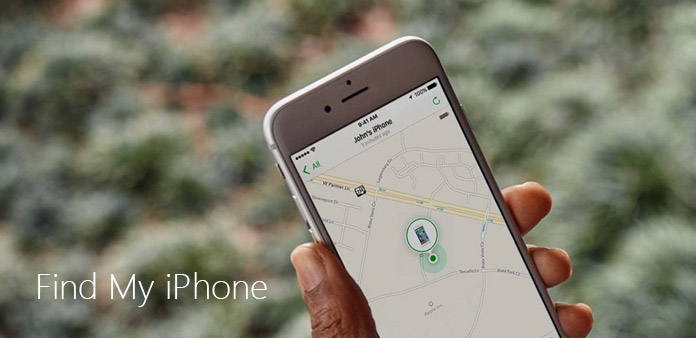
For de fleste iPhone-brukere er Finn Min iPhone en nyttig funksjon, som kan hjelpe deg med å spore dine tapte, stjålne eller feilplasserte Apple-enheter på eksternt vis. Det hjelper deg ikke bare å finne enhetene dine, men kan også hjelpe deg med å slette viktige data på enhetene dine. Men vet du hvordan du aktiverer Finn min iPhone? Heldigvis presenterer vi noen måter å slå på funksjonen. Bare sjekk ut løsningene i detaljer fra artikkelen nå.
Del 1: Hva er Finn min iPhone
Find My iPhone er en viktig del av Apples iCloud-tjeneste, som hjelper deg med å finne iOS-enheter, for eksempel iPhone, iPad. Når du har mistet enheten og aktivert Finn min iPhone, kan du finne iOS-enheten på et kart, vise en melding eller spille av en lyd som hjelper deg med å finne enheten, til og med sette inn et passord for å låse enheten eksternt og holde det trygt . Hvis du ikke klarer å finne iOS-enheten din, selv om du prøver alle måtene, kan Finn My iPhone aktivere fjernkontroll for å gjenopprette enheten til fabrikkinnstillingene og beskytte personvernet ditt.
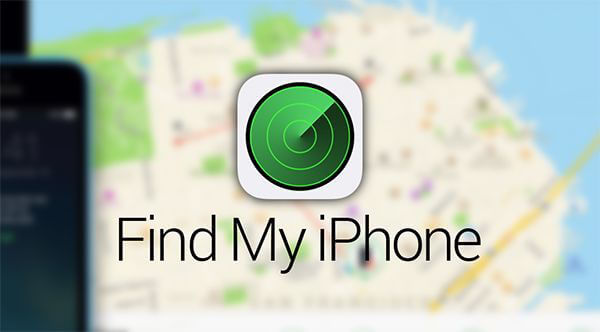
Del 2: Hvordan sette opp Finn min iPhone
Finn Min iPhone er virkelig nødvendig for iPhone- eller iPad-brukere, for det kan potensielt hjelpe deg med å komme seg ut av en dårlig egnet hvis enhetene dine er tapt eller stjålet. Det er ingen tvil hver bruker bør vite hvordan du aktiverer Finn min iPhone. Hvis du ikke har noen anelse om det, eller du ikke har konfigurert det ennå, kan du følge disse trinnene for å slå på det. Til å begynne med trenger du en iCloud-konto.
Trinn 1: Åpne iPhone eller iPad, og finn "Innstillinger" på hovedskjermen.
Trinn 2: Trykk på "Innstillinger" og klikk deretter på Apple-ID-en din som er øverst. Deretter trykker du på "iCloud".
Trinn 3: Nå kan du bla ned for å finne ikonet og trykke på "Finn min iPhone".
Trinn 4: Bare trykk på bryteren for å aktivere Finn min iPhone.
OBS: Ulike versjoner av enhetene dine kan ha forskjellige grensesnitt. I noen versjoner av iOS vil en annen skyveknapp vises og be om å "Send siste plassering". Dette alternativet sender enhetens siste kjente sted til Apple hvor det kommer til å gå tom for batteriet. Fordi det er mulig å finne min iPhone trenger strøm, og det kan ikke fungere når enhetene dine ikke har batteristrøm. Dessuten kan du få en melding for å bekrefte at du forstår at Finn min iPhone slår på GPS-sporing av enhetene dine. Du må tillate at GPS er slått på, slik at du kan aktivere Finn min iPhone. Hvis du er bekymret for personvern, kan du finne mer informasjon på Internett.
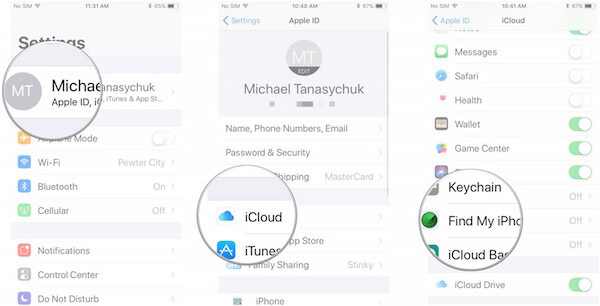
Del 3: Slik aktiverer du Finn min iPhone på nettet
Hvis du har en datamaskin, er det veldig praktisk for deg å aktivere Finn min iPhone og spore din tapt iPhone, iPad eller annen Apple-enhet via iCloud.com. Her er detaljert trinn for deg.
Trinn 1: Åpne datamaskinen og finn iCloud.com i en hvilken som helst nettleser.
Trinn 2: Når du er i iCloud.com-vinduet, må du logge deg på iCloud-kontoen din.
Trinn 3: Nå har du lov til å finne "Finn iPhone" i hovedmenyen, og klikk på den for å begynne å aktivere Finn min iPhone.
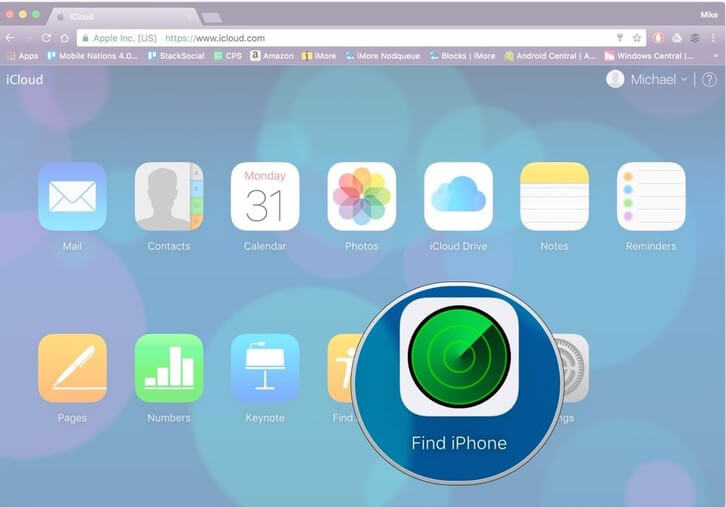
Trinn 4: Når du klikker på Finn iPhone, bør du skrive inn din Apple ID og passordet ditt for å logge på hvis det ble bedt om det. Pass på at Apple-ID og passord er riktig.
Trinn 5: Nå bør du klikke på "Alle enheter", som står øverst på vinduet og i grønt. Akkurat som bildet vi viser til deg.
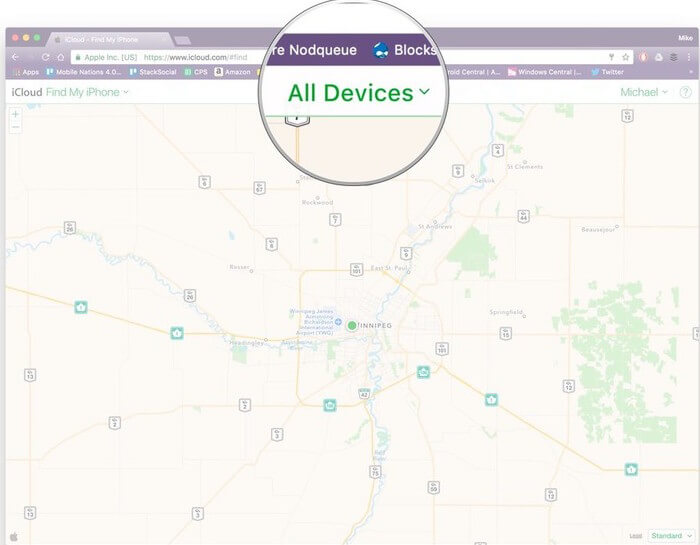
Trinn 6: Når du har gjort disse tingene, er det på tide å klikke på enhetens navn på enheten, som du vil spore.
Trinn 7: Når du ser kartet, kan du zoome inn og ut på kartet for å finne enhetene dine nærmere og nøye. Du kan også velge en av modusene som er oppført i høyre del. Og her lister vi forklaringen på hva hver kan gjøre:
Spill lyd: Denne modusen kan spille en hørbar tone, selv om enhetene dine er vibrert eller stille. Det er et bedre valg for deg når iPhone eller iPad har gått glipp av rommet ditt eller huset. Det burde være en fin metode for å kunne finne iPhone.
Tapt modus: Du må skrive inn et telefonnummer når du bruker dette alternativet. Telefonnummeret du skrev inn, vises på skjermen på den tapt enheten. Slik at noen som finner enheten din kan ringe dette nummeret for å kontakte deg. I mellomtiden vil også en hørbar tone bli spilt for å trekke oppmerksomheten til enheten.
Viske ut: Dette alternativet kan hjelpe deg med å slette alle dataene på iPhone eller iPad. Hvis du ikke tror at du kan hente enheten, eller hvis du er redd for sikkerheten til dine private data, kan du fjernt slette alle ting på enheten ved hjelp av Slett modus, slik at du kan beskytte din private informasjon.
Del 4: Slik aktiverer du Finn min iPhone på iPhone og iPad
Bortsett fra at du kan finne min iPhone på nettet via iCloud.com, kan du også aktivere Finn min iPhone på iPhone og iPad. Du kan spore en hvilken som helst enhet som er koblet til din iCloud-konto, med følgende trinn vi lister for deg.
Trinn 1: Åpne Finn iPhone-app fra iPhone, iPad eller annen enhet. Her tar vi iPhone for eksempel.
Trinn 2: Logg deg på med din iCloud-konto.
Trinn 3: Trykk på navnet på enheten du vil spore.

Trinn 4: Det er en handling nederst i grensesnittet ditt. Trykk på den og her er tre alternativer du kan velge akkurat som de tre alternativene du aktiverer Finn min iPhone på nettet via iCloud.com.
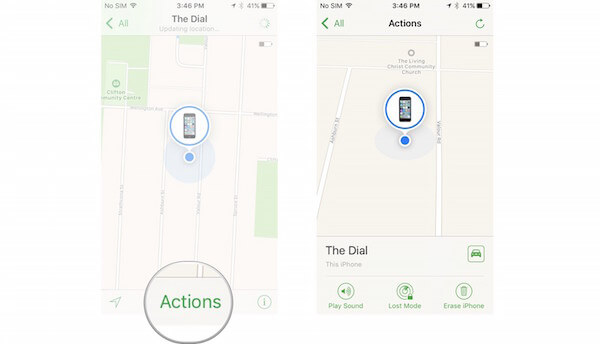
konklusjonen
I denne artikkelen anbefaler vi noen måter for deg å lære deg hvordan du aktiverer Finn min iPhone. Først og fremst må du vite hva som er Finn min iPhone tydelig og hvordan du konfigurerer den på enhetene dine. I tillegg kan du aktivere Finn min iPhone på nettet eller på iPhone eller iPad. Hvis du liker denne artikkelen, bare del den med vennene dine.







